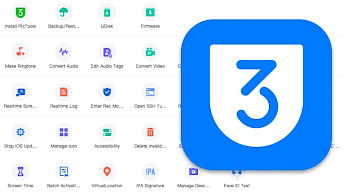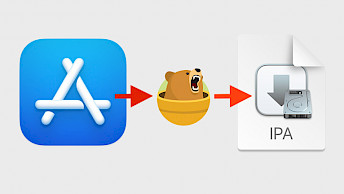Simject: Lo strumento definitivo per testare le modifiche di iOS sul simulatore (Xcode)
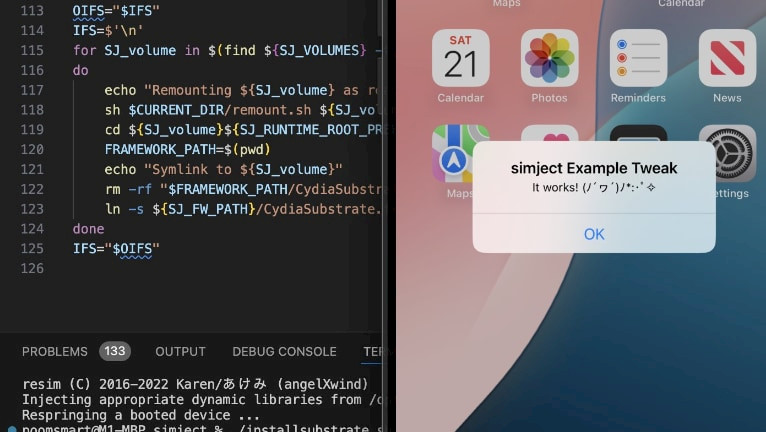
Simject è stato progettato per aiutare gli sviluppatori iOS a testare le loro modifiche alle app in un ambiente simulato, rendendo lo sviluppo più efficiente. Questa guida ti spiegherà cos'è Simject, come configurarlo e come usarlo, assicurandoti di poter sfruttare questo strumento in modo efficace, eseguendolo con Xcode su macOS.
Cos'è Simject?
Simject è un potente strumento open-source progettato per gli sviluppatori iOS e gli appassionati di tweak jailbreak. Creato da akemin-dayo, questo strumento permette di iniettare senza problemi i tweak nel simulatore di iOS, eliminando la necessità di utilizzare dispositivi fisici durante le prime fasi di sviluppo.
Con Simject puoi testare e debuggare i tuoi tweak in tempo reale utilizzando il simulatore di Xcode, semplificando il tuo flusso di lavoro e risparmiando tempo prezioso. Utilizzandolo, non dovrai eseguire il tuo progetto di sviluppo direttamente su un dispositivo jailbroken. È un must-have se pensi di sviluppare tweak per i dispositivi iOS.
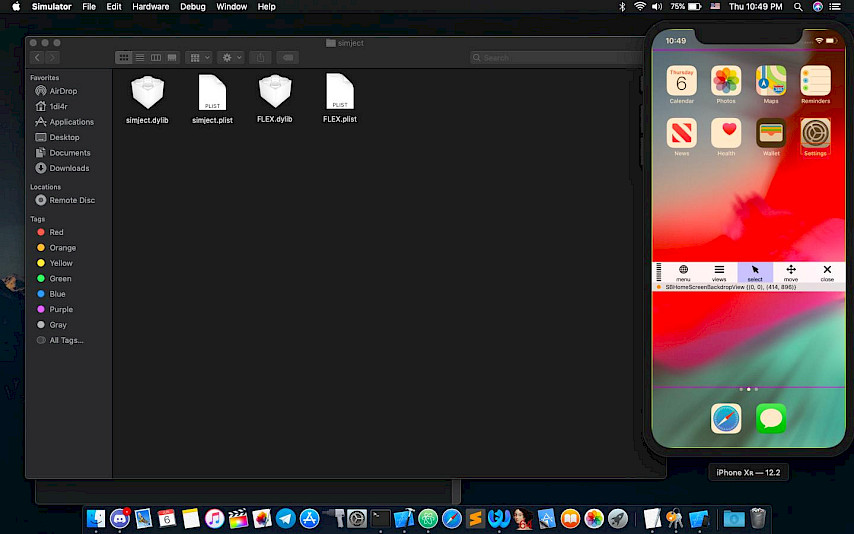
Sia che tu stia costruendo un modificatore dell'interfaccia utente personalizzato, un tweak di sistema o sperimentando funzioni di aggancio, Simject colma il divario tra teoria e realtà. È compatibile con macOS e si integra perfettamente con strumenti di sviluppo popolari come Theos, il che lo rende un must per chiunque faccia parte della comunità del jailbreak.
Una volta configurato, puoi caricare i tuoi file di tweak nel simulatore utilizzando Simject e usare un comando chiamato resim per aggiornare e testare le tue modifiche. È particolarmente utile per gli sviluppatori che lavorano su più progetti, in quanto supporta i test su diverse versioni del simulatore. Un dettaglio inaspettato è che potrebbero esserci differenze di comportamento tra il simulatore e i dispositivi reali, quindi si consiglia di eseguire il test finale su dispositivi fisici.
Come installare simject su macOS
Iniziare a lavorare con Simject è semplice, ma richiede un po' di preparazione. Innanzitutto, dovrai scaricare e installare Xcode dal Mac App Store, in quanto fornisce il simulatore iOS e gli strumenti di sviluppo essenziali. Successivamente, assicurati di configurare Theos, il famoso framework utilizzato per la creazione di tweak per iOS. Infine, dovrai clonare il repository Simject da GitHub utilizzando il Terminale.
Se sei alle prime armi con questi passaggi o hai bisogno di istruzioni più dettagliate, la documentazione di Simject è un'ottima risorsa. Copre tutto, dall'installazione alla risoluzione dei problemi, assicurandoti di essere pronto a testare le modifiche sul simulatore in pochissimo tempo.
Segui questi passaggi per configurare simject sul tuo dispositivo macOS:
Prerequisiti:
- Xcode installato (con gli strumenti della riga di comando).
- Theos configurato sul tuo sistema.
- Un simulatore iOS impostato tramite Xcode.
Passo 1. Clona il repository
Apri il terminale ed esegui
git clone https://github.com/akemin-dayo/simject.git cd simject Passo 2. Installare le dipendenze
Usa lo script di setup incluso per installare frida-core e le altre dipendenze necessarie.
sudo make setup Passo 3. Configurare Theos
Aggiungi la directory di Simject alle variabili d'ambiente di Theos. Nel tuo ~/.bashrc o ~/.zshrc, aggiungi:
export SIMJECT_DIR=/path/to/simject Passo 4. Prepara il tuo tweak
Crea un nuovo tweak di Theos o modificane uno esistente. Assicurati che il tuo Makefile includa:
ARCHS = x86_64 TARGET = simulator:clang:latest:latest Passo 5. Carica il tweak nel simulatore
Crea il tuo tweak ed eseguilo:
make install Avvia il simulatore iOS e il tuo tweak verrà caricato automaticamente!
FAQ
Sebbene Simject acceleri notevolmente le fasi iniziali dello sviluppo consentendo di testare i tweak sul simulatore iOS, non dovrebbe sostituire completamente i test su un dispositivo fisico jailbroken.